1、首先,拖动鼠标,选中要合并内容的单元格。

2、按“Ctrl+C”复制单元格,然后点击“剪贴板”右边的小方块,打开“剪贴板”。
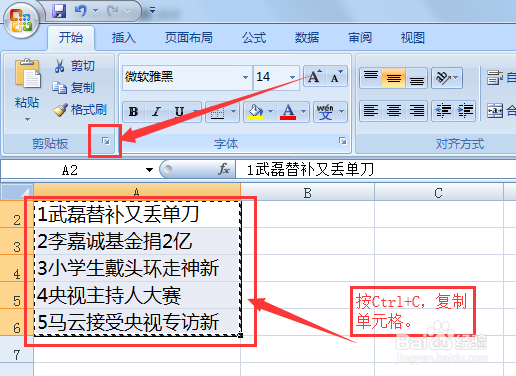
3、在表格里用鼠标点击要复制到的位置,并双击鼠标。

4、鼠标点击剪贴板上的内容,这时可以看到,刚才5个单元格的内容都合并到一个单元格里了。
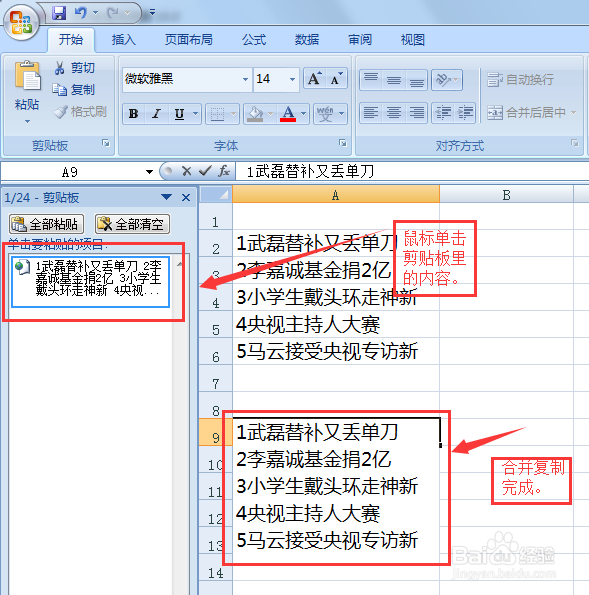
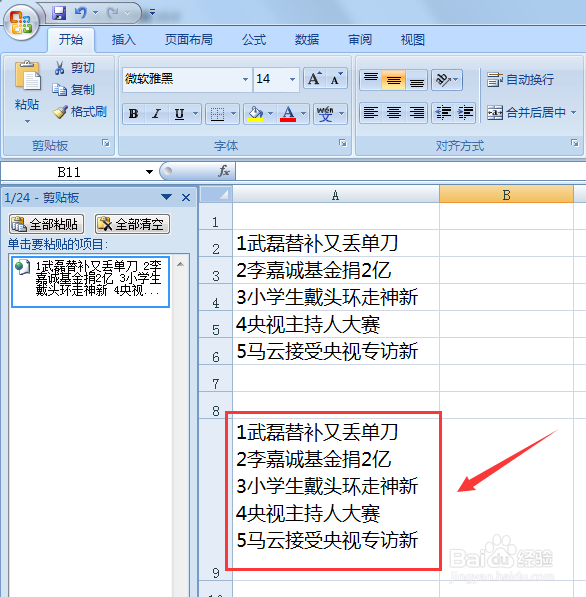
5、反向操作的话也一样,先双击要复制的内容,并全选内容,按“Ctrl+C”复制内容。
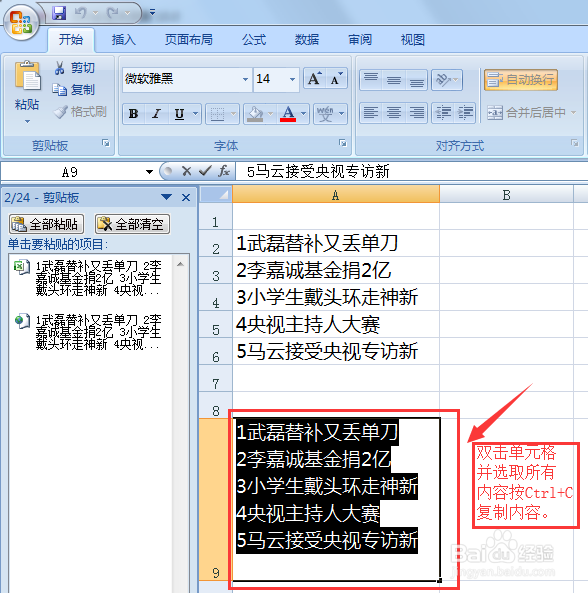
6、点击选中目标单元格。

7、点击左侧“剪贴板”里的内容,内容就复制到目标位置,并分成5个单元格了。

时间:2024-10-12 00:00:31
1、首先,拖动鼠标,选中要合并内容的单元格。

2、按“Ctrl+C”复制单元格,然后点击“剪贴板”右边的小方块,打开“剪贴板”。
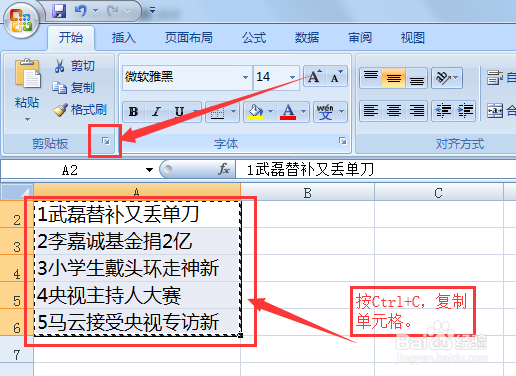
3、在表格里用鼠标点击要复制到的位置,并双击鼠标。

4、鼠标点击剪贴板上的内容,这时可以看到,刚才5个单元格的内容都合并到一个单元格里了。
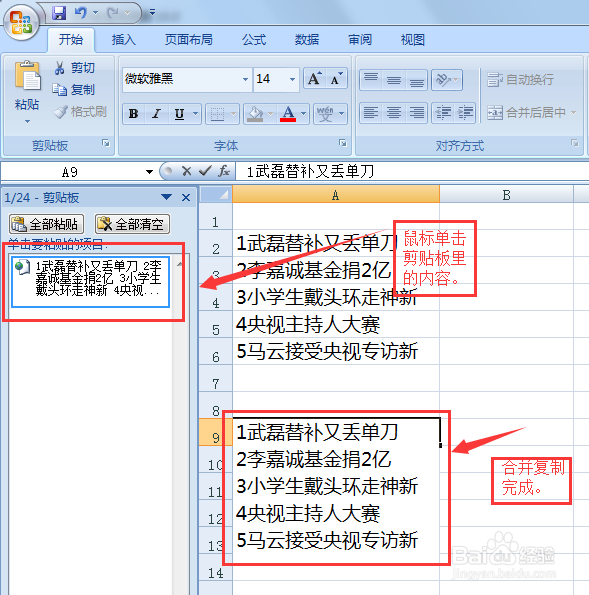
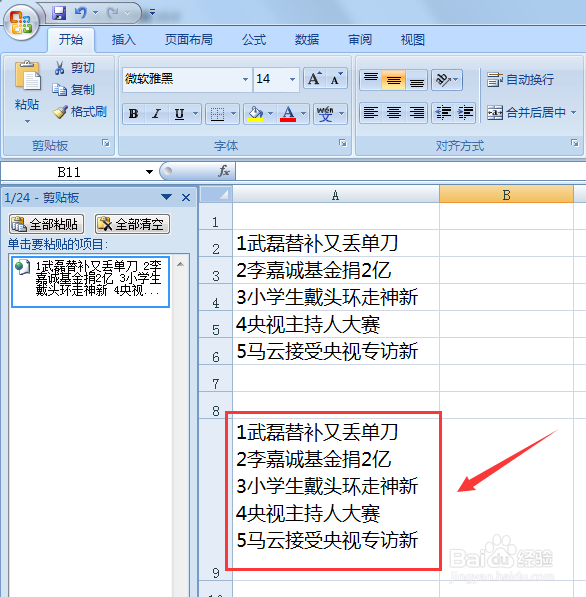
5、反向操作的话也一样,先双击要复制的内容,并全选内容,按“Ctrl+C”复制内容。
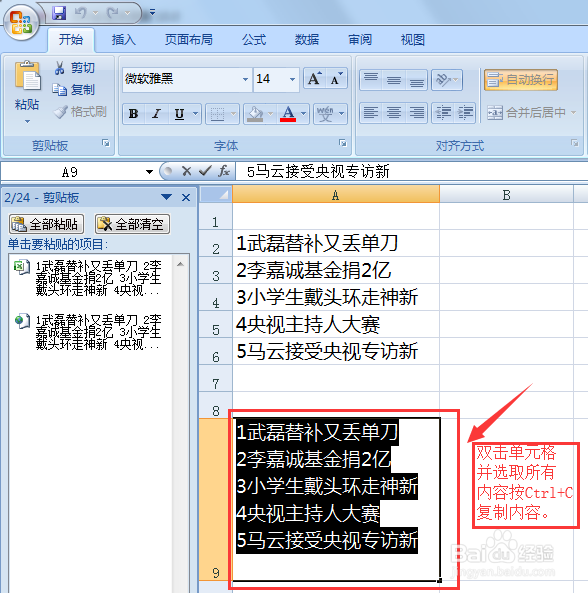
6、点击选中目标单元格。

7、点击左侧“剪贴板”里的内容,内容就复制到目标位置,并分成5个单元格了。

